WhatsAppを通じたOTP認証の設定

お知らせ:当社は、お客様により充実したサポート情報を迅速に提供するため、本ページのコンテンツは機械翻訳を用いて日本語に翻訳しています。正確かつ最新のサポート情報をご覧いただくには、本内容の英語版を参照してください。
WhatsApp OTP認証を設定すると、公開リンクを通じてフォームにアクセスする応答者はWhatsAppに登録されている携帯電話番号を入力する必要があります。彼らはワンタイムパスワードを受領し、これを認証する必要があり、フォームにアクセスします。
WhatsApp OTP認証を設定する前に、以下の前提条件をすべて満たしていることを確認してください:
- あなたのMetaとWhatsApp法人取引先を作成する必要があります。
- あなたのWhatsApp法人権限を作成または選択します。
- あなたのWhatsApp法人番号を認証します。
- Zoho Formsアカウントコントロールパネルで新しいチャネルを作成します。
- WhatsAppメッセージテンプレートを作成してWhatsAppに送信します。このテンプレートは特にWhatsApp経由でOTPを送信するために設計されたAUTHENTICATIONメッセージテンプレートを強く推奨します。
詳細はこちらこれらの前提条件を設定する方法について。
WhatsApp OTP認証の設定方法は以下のとおりです。
-
フォームビルダーで、設定 > Spam Controlに移動します。
-
OTP Verification をクリックし、次にNowを設定するをクリックします。
-
WhatsAppを選択します。
-
 メモ: 選択するテンプレートには、少なくとも1つの差し込み項目が含まれている必要があります。
メモ: 選択するテンプレートには、少なくとも1つの差し込み項目が含まれている必要があります。
OTP有効期限設定
-
OTPの有効期限:回答者がOTP検証コードを入力するための時間制限を分で設定します。'OTPセッションに同じ有効期限を設定する'ボックスをチェックして、検証ページのOTPセッションに同じ時間制限を適用します。
-
OTP再送信リクエストの許可可能な回数:回答者がOTPコードを自分の電話番号に再送信することをリクエストできる回数を設定できます。
-
OTP再送信オプションが表示されるタイミング:回答者が新規OTPコードをリクエストするためのワンタイムパスワードを再送信するオプションが表示されるタイミングを設定できます。
-
OTP検証フォームの有効期限:OTP検証フォームに有効期限を設けるか決定します。はいを選択すると、有効期間とフォームリンクが期限切れになった際に表示されるメッセージを設定できます。
-
OTP認証された電話番号をフォーム項目にマッピング:必要なフォーム項目を選択することで、フォーム内の電話番号項目に認証済みの携帯電話番号を自動的に埋め込むことができます。これは、ドロップダウンから選択できます。
 フォームビルダーの電話番号項目のプロパティに国コードを含めてください。
フォームビルダーの電話番号項目のプロパティに国コードを含めてください。
上記のように、選択した項目の自動入力された値をOTP認証のために使用することを選択できます。値は、CRMやWebhookからの動的な事前入力、項目Alias、静的な事前入力URLなどの統合されたソースから自動的に入力されます。
- 以下の選択済み 電話番号 項目の設定は、確認のために回答者が入力した電話番号に適用されます:
- 項目 形式
- 許可される国コード
- 初期設定 国コード
- 入力範囲
- 数字のみの検証を許可する
- 重複なしのバリデーション
- 電話番号の入力確認
- 自動で記入された電話番号項目を、有効なフォームで回答者から編集することを防ぎたい場合、電話番号項目プロパティの下で無効にする項目オプションを選択してください。
- 電話番号項目が統合サービスまたは項目エイリアスを経由して自動的に記入された場合、OTPページで更新することはできません。 OTPはこの自動記入された値にのみ送信されます。
- OTP認証を設定するオプションは、私たちの有料プランでのみ利用可能です。
- WhatsApp OTPの配信を確実にするためには、既存のZoho Formsサブスクリプションに加えて、ストアからIMクレジットを追加する必要があります。
- フォームの所有者を変更すると、WhatsApp OTP認証の設定は期待通りに機能しない場合があります。新しい所有者はWhatsAppを介したOTP認証を再設定する必要があります。
メモ :
11. インストラクションと同意:OTP検証ページにもフォーム回答者向けのインストラクションと同意声明を設定可能です。
12.一貫したブランディングのため、OTP確認ページに表示するロゴをアップロードできます。ロゴを追加するには、ロゴセクションの中にある画像を選択するオプションをクリックし、ロゴファイルを選択します。
対応しているファイル形式は次の通りです:PNG,JPG,JPEG,GIF,BMP
13. 追加のセキュリティ層を追加し、スパムエントリーを防止するために、Zoho Forms のスパムコントロールの下に画像認証(CAPTCHA)を含めることができます。これにより、フォームを記入しているのが人間かボットかを判断することができます。詳細はこちら
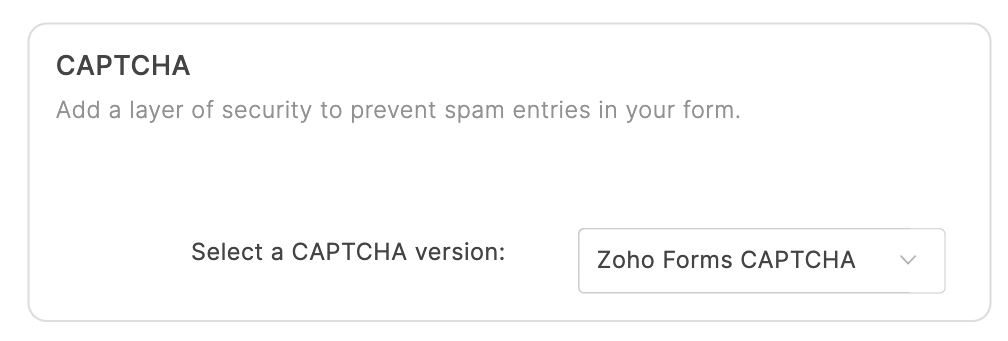
14. 保存をクリックします。

メモ:
- OTPが受け取られなかった
- OTP受け取り後、フォームの入力が送信されていない。

あなたのプランに基づいてOTP設定可能なフォームの最大数は次の通りです:
基本 - 25
スタンダード - 100
プロフェッショナル - 200
プレミアム - 200
Express - 200
Zoho One エンタープライズ - 200
Zoho One エンタープライズ 試用 - 3
未送信データのOTP監査
次の状況でWhatsAppのOTP配信のステータスを確認できます:
これを行うには、
-
OTP Audit: 未送信データオプションをOTP Configuration - WhatsAppページの右上隅にある選択します.
-
ここでは各 電話番号がOTP確認ページに入力された メッセージIdとOTP生成の時間が表示されます。
- 確認ステータス列では、OTPが確認されたかどうか、及びOTPが確認されたがフォームが送信されていない場合、OTP-Verified formへのリンクが表示されます。

Zoho CRM 管理者向けトレーニング
「導入したばかりで基本操作や設定に不安がある」、「短期間で集中的に運用開始できる状態にしたい」、「運用を開始しているが再度学び直したい」 といった課題を抱えられているユーザーさまに向けた少人数制のオンライントレーニングです。
日々の営業活動を効率的に管理し、導入効果を高めるための方法を学びましょう。
Zoho Campaigns Resources
Zoho WorkDrive Resources
New to Zoho Workerly?
New to Zoho Recruit?
New to Zoho CRM?
New to Zoho Projects?
New to Zoho Sprints?



















